Как сделать покупки в плей маркете бесплатными
Добавил пользователь Дмитрий К. Обновлено: 04.10.2024
В Play Market имеются как платные, так и бесплатные приложения для мобильного телефона. У пользователей системы Android может появиться желание приобрести понравившуюся программу. Оплатить игру в Play Market может любой человек, который разбирается в процедуре. Схема действий несложная, но нужно знать основные моменты, чтобы не возникло трудностей с оплатой.
Как настроить оплату в Google Play
Для начала стоит разобраться с тем, как именно можно совершать оплату в приложении от Google. Существует несколько способов, благодаря которым будет возможна покупка программ в Плей Маркете. Естественно, речь идет о тех играх, которые не предоставляются людям бесплатно.
- Банковская карточка. Она может быть как виртуальной, так и физической. Некоторые люди привязывают свой пластик, которым постоянно пользуются. Есть и те, что специально заводят виртуальную карту, чтобы на ней держать средства специально для Play Market.
- Подарочная карта. Ее могут передать друзья либо человек может приобрести ее самостоятельно. Естественно, придется заранее проплатить .
- Электронная платежная система PayPal. Человеку придется предварительно в ней зарегистрироваться, чтобы начать использовать.
- Мобильная связь. Через нее можно оплачивать с телефона в Гугл Плей . Но предварительно нужно уточнить у оператора Билайн, Мегафон или МТС, предоставляет ли он подобную возможность.
Что такое индекс при оплате в Плей Маркете
Нередко люди при подключении оплаты сталкиваются с необходимостью ввести индекс. Его нужно указывать в том случае, когда человек привязывает банковскую карточку. Происходит это в момент ее привязки к профилю. Следует помнить об определенных нюансах, чтобы процедура прошла успешно.
Важно! Почтовый индекс потребуется вводить такой, что был указан при получении пластика. В ином случае регистрация не будет завершена, так как человек не пройдет проверку.
Он состоит из 6 цифр, и в целом его знает каждый владелец карты. Иногда встречаются ситуации, когда из-за неправильного индекса не проходит регистрация. Такое бывает даже в том случае, если человек правильно указал данные. Если человек не понимает, в чем проблема, тогда можно решить ее следующим образом. Стоит ввести индекс областного центра и попробовать еще раз подтвердить регистрацию.
В крайнем случае можно обратиться в службу поддержки, если самостоятельно проблему не удалось решить. Вполне возможно, там подскажут, что можно сделать в такой ситуации.
Как оплатить приложение в Google Play
Стоит подробнее рассмотреть, как можно оплачивать игры в Плей Маркете. Для начала стоит добавить способ оплаты и подтвердить его, чтобы перейти к процедуре. В целом нет ничего сложного в том, чтобы приобрести игру. Для первого раза можно использовать инструкцию, чтобы не совершить ошибок.
Если платеж по каким-то причинам не прошел , тогда стоит связаться со службой поддержки. В целом инструкция подходит не только для России, но и для Украины, Беларуси и Казахстана. Покупать приложения в Плей Маркете безопасно, поэтому можно не переживать о том, что деньги просто снимут, а человек не получит игру.
Как оплачивать в Гугл Плей через телефон
При желании человек может платить за игру в Google Play через МТС и других операторов. Данный способ удобен тем, что можно обойтись без привязки банковской карты. Для этого при настройке оплаты из доступных способов стоит выбрать мобильный телефон. Минусом является то, что будет взиматься солидный процент. Поэтому стоит дважды подумать, прежде чем совершать покупку с баланса мобильника.
Заплатить за выбранное приложение в Google Play через Мегафон или иного оператора можно обычным способом. От человека придется вводить меньше информации при выборе метода платежа. Нужно указать номер телефона, адрес и имя человека. После этого останется только подтвердить платеж , и убедиться, что приложение установилось.
Google Play: как оплатить через QIWI
Некоторым людям удобнее использовать электронные кошельки, чтобы через них оплачивать игры. Например, можно воспользоваться сервисом Qiwi, но для начала нужно стать его пользователем. Человеку потребуется пройти процедуру регистрации, а затем пополнить баланс. Чтобы использовать Киви для Гугл Плей , нужно создать виртуальную или пластиковую карту.

После того как человек ее получит, можно будет осуществить привязку к сервису с программами. Процедура стандартная, и не отличается от вышеописанной. Г лавное , правильно указывать реквизиты, чтобы потом не возникло проблем с оплатой.
Если все сделано верно , тогда потребуется держать на карте достаточно средств для покупки приложения. Их можно в любой момент класть на пластик, если возникнет желание приобрести игру. Отметим, что в момент привязки на балансе Киви должно быть не меньше 40 рублей. Потому как такая сумма будет снята в момент привязки пластика, а потом ее вернут в течение часа.
Как пополнить Плей Маркет
Некоторые люди желают пополнять свой баланс в Плей Маркет, и сделать это можно несколькими способами. Можно осуществить активацию подарочной карты, коды либо указать промокод. Сделать это достаточно просто, если человек получил подобный презент.
Естественно, предварительно следует купить подарочную карту, если такой вариант доступен для страны проживания пользователя. Когда она получена от друзей или иных людей, тогда можно сразу ввести код. Деньги можно увидеть на балансе Плей Маркета, который отображается в меню приложения.
Средства после пополнения можно потратить по своему усмотрению, приобрести что-либо в Google Play. Главное, хорошо обдумать свою покупку, потому как отменить ее будет сложно. Не стоит спешить с выбором программы, не ознакомившись с описанием и отзывами .
Независимо от возраста и как говорится от вероисповедания, многие из нас любят поиграть в игры на своих смартфонах. И сегодня мы говорим про владельцев Android устройств. Да, игры затягивают и отнимают кучу времени, но именно они позволяют хоть немного отвлечься от суеты и не надолго почувствовать себя снова ребенком.
С каждым днем, смартфоны обновляются и улучшаются, становятся мощнее и производительнее, а вместе с ними улучшаются и игрушки, некоторые из них по уровню графики не уступают компьютерным шутерам и гонкам. Как и в любой современной игре, пользователям приходится сталкиваться с донатами, то есть с покупками совершаемых внутри игрового процесса для своего персонажа и порой без этого просто не возможно комфортно проходить миссии. Но эти самые донаты, стоят не малых денег. Чтобы получить бонусы, вас попросят заплатить от 300 руб. и выше. Средняя сумма которую обычно тратят — это 600 — 900 руб. в мобильных играх!
Вроде не так много, но это ведь всего лишь игра! И было бы здорово сэкономить! А, что если мы вам расскажем, как можно донатить в играх на операционной системе Андроид в 2 раза дешевле? Думаете это не возможно?

Донатим в андроид игре правильно
Давайте, мы покажем вам на примере!
После того, как мы скачали свою любимую игру в плей маркете, мы пришли к выводу, что прохождение будет более плодотворным, если мы приобретем немного приятных плюшек. Но, 300 бонусов стоит 376 руб. не так много, но все равно жалко денег! Чуть ниже, вы узнаете, как мы сумели купить этот бонус за 140 руб.!

В пересчете на рубли, 4.99$ = 287 руб. Однако, расчет в Play Market совершенно иной и эта сумма будет равна 376.42 рублям.

То есть, находясь в России, я могу сделать донат на 376 рублей.
Сейчас вы узнаете, в какой стране самый дешевый донат в играх! А самое главное, вам не нужно находиться в другой стране, достаточно просто поменять ее на другую в вашем аккаунте.
Кстати, это страна Египет ! 🙂
Для изменения настроек, перейдите по ссылке




А если открыть валютный калькулятор и посчитать, то окажется, что 42.99 EGP = 140 руб. Эта сумма в два раза меньше, и теперь можно продолжить покупку. Расчетная система в Google, автоматически сконвертирует ваши деньги в указанную валюту.
Таким образом, путем обычной смены страны, вы сможете в 2 раза сэкономить на донатах в мобильных играх!

-
Важно! Возврат денег за приобретенное приложение можно осуществить только в течение 2 часа после покупки. По прошествии этого времени деньги вернуть нельзя. Будьте внимательны и старайтесь перед покупкой использовать trial-версии программ (при их наличии). Внимание! Покупки через приложения отличаются от покупок самих Android-приложений: У пользователей нет 2-х часов после совершения покупки - подробнее
- В случае проблем с покупкой/возвратом, обращайтесь в Google Support
- Последнюю версию Маркета, всегда можно взять в теме Google Play.
- Решение проблем, не связанных с покупкой программ, - Google Play - Технические проблемы.
- Не получается купить программу, ломанную версию которой уже устанавливали ранее! Решение.
- Скидки и акции в Google Play










Cirrus Maestro не поддерживается!
MasterCard от Связной-Клуба
MasterCard от Связной-Банка
MasterCard от банка Авангард
MasterCard от Clydesdale Bank
MasterCard Unembossed ("Банк в кармане") от банка Русский Стандарт
MasterCard Кукуруза от Евросеть
MasterCard от Citibank
MasterCard от Choice Bank
MasterCard Standard от НОМОС-БАНК
MasterCard от банка Русский Стандарт
MasterCard Gold от РайффайзенБанк
MasterCard Gold от ОАО МДМ Банк
MasterCard от Банка Санкт-Петербург
MasterCard Virtual от Промсвязьбанка
MasterCard Standard от РайффайзенБанк
MasterCard Virtual card от Казкоммерцбанк(KAZKOM)
MasterCard Prepaid (виртуальная) от Яндекса
MasterСard от МТС-Банк
MasterСard от Tinkoff-Банк (виртуальная)
Visa Unembossed Classic от банка Финсервис
Visa Classic от Беларусбанк
Visa Classic от Белинвестбанк
Visa Classic от НОМОС-БАНК
Visa Classic от банка Авангард
Visa Classic от Сбербанка
Visa Classic от БПС-Сбербанка
Visa Classic Запсибкомбанка (ЗСКБ)
Visa Gold от ОАО МДМ Банк
Visa Electron Express от банка Авангард
Visa Electron Именная от банка Авангард
Visa Electron Momentun от Сбербанка
Visa Electron от Сбербанка
Visa Electron от Белгазпромбанка
Visa Electron от Белинвестбанка (РБ)
Visa Virtuon от банка Возрождение
Visa Virtuon от Юникредитбанк
Visa Virtual от Qiwi
Visa Virtuon от Белинвестбанк
Visa Virtuon от БПС-Сбербанк
Visa Platinum от Рокетбанка
Qiwi Visa Card (возврат работает)
Онлайн-карта МегаФон-Visa
Московский Банк Реконструкции и Развития (VISA)
Карты Приват Банка - инструкция\ инструкция
ВСЕМ ЧИТАТЬ ОБЯЗАТЕЛЬНО ! И ТОЛЬКО ПОТОМ ОБРАЩАТЬСЯ С ПРОБЛЕМОЙ В ПРОФ.ТЕМУ.
Но в данный момент, если Маркет не лицензирован, то не всем можем помочь. Пытаемся разобраться и обойти.
Хотя это может показаться странным, но не все устройства на платформе Android лицензированы для использования сервиса "Google Play". Причина в том, что производители используют бесплатное программное обеспечение Android на своих устройствах, но эти устройства не всегда соответствуют требованиям компании Google к совместимости для установки Google Play Маркета.
• Для владельцев карт ПриватБанка: в связи с нововведением ПриватБанка, есть ли возможность выставлять мне счета в USD, а не гривнах по моей UAH карте? Ответ от drugoj00
Возможность избежать двойной конвертации Ответ от VoodooSV
. Приобретённые программы, привязаны к вашему аккаунту Google и сохраняются за вами при перепрошивке, смене устройства. Почему это удобно?! (8 спойлер) И могут быть установлены на нескольких девайсах одновременно. Но при условии, что на них используется этот-же аккаунт с которого была произведена покупка.
Если вы вдруг решили (о ужас!) купить какую-нибудь программу в маркете, но при этом не знаете как это сделать, или у вас нет карточки, которую вы хотите засветить гуглу, ниже представлен материал, как это сделать, практически не выходя из дома.
Возможно место этому посту в FAQ, может быть стоит перенести.
Шаг 4.
Устанавливаем Market Enabler
Тема тут - Market Enabler
Настраиваем.
или
Используем более удобный аналог: MarketAccess
Недостатки такого метода:
1. Нельзя возвращать средства на карточку, в случае отказа от установленной программы. Поэтому точно решите, готовы ли вы раз и на всегда расстаться со своими деньгами ради софта ))
2. Нельзя пополнять такую карточку. То-есть если вам вдруг не хватает денег на карте на какую-нибудь прогу, то придется ради нее заводить новую карточку.
По последним данным, эти недостатки qiwi исправили.
В случае вопросов, готов на них ответить. Сам уже приобрел таким способом несколько программ.
Visa Clasic Сбербанка (750 руб./первый год, далее 450 руб./год),
MasterCard Связной-Клуб (бесплатно),
MasterCard Связной Банк (бесплатно),
Visa Unembossed Classic от банка Финсервис (бесплатно),
Visa Classic от банка Авангард (нет инфы),
MasterCard от банка Авангард (нет инфы),
Visa Virtuon от Юникредитбанк (160 руб./год),
MasterCard от Clydesdale Bank (нет инфы),
MasterCard Unembossed ("Банк в кармане") от банка Русский Стандарт (бесплатно),
MasterCard Кукуруза от Евросеть (бесплатно)
MasterCard от банка Citibank (950 руб./год)
Visa Classic (Nomos-bank) - рублёвая (350 руб./год)
MasterCard Standart (Nomos-bank) - рублёвая (500 руб./год)
MasterCard Gold (Raiffeisen Bank) - euro (150 евро/год)
MasterCard от Русского стандарта (нет инфы)
Visa Electron Express от Банка Авангард (оформление за 15минут) - комиссии нет
Visa Electron Именная от Банка Авангард (оформление неделю) - комиссии нет
Visa Virtuon от банка Возрождение (60 руб./год)
Мы уже рассказывали, что Google начала оповещать пользователей о скидках и специальных предложениях в Google Play. Таким образом в компании решили спровоцировать более высокий спрос на ассортимент фирменного каталога. Но поскольку функция оповещений пока находится в тестовом режиме, а значит, доступна только ограниченному кругу владельцев Android-устройств, поисковый гигант решил привлечь остальных бесплатным кредитом на покупку любой программы или игры.

Вопреки названию, кредит является денежной суммой, которую Google совершенно безвозмездно зачисляет на ваш личный счет в Google Play. Как показала практика, сумма может быть совершенно любой, однако в большинстве случаев составляет 70 рублей. Их можно потратить на покупку любого приложения, игры или совершить с их помощью встроенную покупку, например, докупив внутриигровой валюты для своего персонажа или купив премиум-версию утилиты. А вот оплатить подписку при помощи подарочных средств нельзя вне зависимости от типа приложения.
Как получить бонус в Google Play
Доподлинно неизвестно, чем руководствуется Google, раздавая купоны. Возможно, подарок полагается тем, кто давно не совершал покупок в Google Play, а возможно, он может быть начислен в случайном порядке и не зависит от каких-либо факторов. Лично я получил свой купон примерно через неделю после последней покупки – я бесцельно пролистывал главную страницу каталога и вдруг наткнулся на ярко-красный баннер, оповещающий, что мне полагается 70 рублей на покупку игр или приложений.
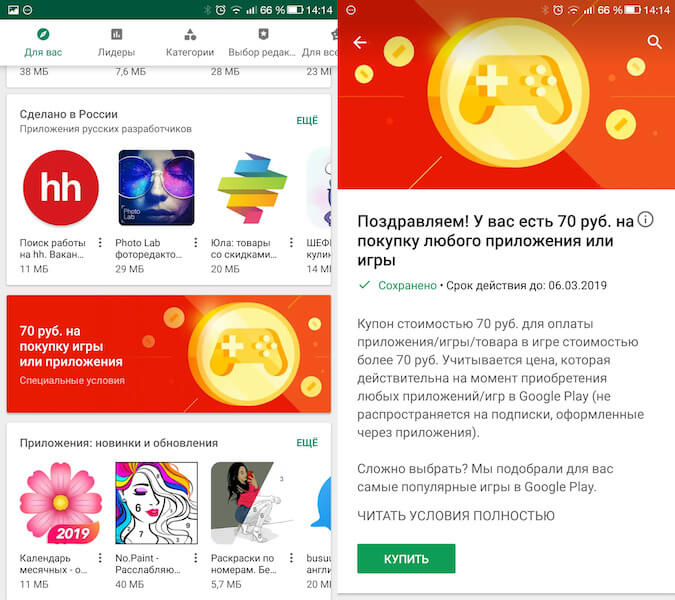
Как активировать бонусы и сертификаты в магазине Google Play
Некоторые подарочные карты Google Play позволяют получить дополнительные награды. Такие награды могут включать в себя цифровой контент, например, фильм в прокат, загрузка музыки или внутренний продукт в приложений. Бонус вы получите в момент активации подарочной карты или промокода.
Получение бонусов в Google Play
Чтобы получить бонус, используйте соответствующую подарочную карту магазина Google Play:
- Откройте приложение Магазин Google Play .
- Нажмите Меню → Активировать промокод.
- Введите код подарочной карты.
Просмотр сохраненных бонусов
Для того, чтобы просматривать и использовать сохраненные бонусы:
- Откройте приложение Магазин Google Play .
- Выберите в Меню → Аккаунт → вкладка Бонусы.
- Чтобы получить бонус, следуйте инструкциям.
Проблемы использования бонусов Google Play
Продукт уже получен в приложении
Вы не можете использовать бонусы внутри приложений, которые уже получили.
Примером контента внутри приложений могут быть такие вещи, как меч, дополнительный уровень в игре или ключ разблокировки дополнительных функций в приложении.
Если наградой является продукт, который у вас уже есть, используйте его перед тем, как активировать:
Используйте существующий продукт в приложении
- Откройте приложение или игру, в которой у вас есть конкретный продукт.
- Используйте продукт.
- Перейдите к шагу 2.
Получите бонус
- Откройте приложение Магазин Google Play .
- Выберите Меню → Аккаунт → вкладка Бонусы.
- Чтобы получить бонус, следуйте инструкциям.
Код активирован на компьютере
Чтобы увидеть и получить приз в виде продукта в приложении:
- Откройте приложение Магазин Google Play .
- Выберите Меню → Аккаунт → вкладка Бонусы.
- Чтобы получить бонус, следуйте инструкциям.
Код активирован на неподдерживаемом устройстве
Вы не можете забрать бонус после использования кода на неподдерживаемом устройстве.
В такой ситуации баланс подарочной карты будет добавлен к вашему аккаунту, но награда там не появится.
Чтобы получить бонус, используйте код снова, на этот раз на поддерживаемом устройстве:
Как получить бесплатные бонусы в Google Play Маркете

Александр Кузнецов | 5 Ноября, 2018 — 14:55

Компания Google приготовила приятный сюрприз для российских пользователей смартфонов и планшетов на Android — бонусы, на которые можно приобрести приложения, игры и книги, а также взять на прокат фильм.
Google дарит 70 рублей на покупку любого платного приложения или игры и 50 рублей на покупку электронной книги или аудиокниги, а также позволяет взять любой фильм на прокат за 19 рублей. Бонусы можно использовать в качестве скидки или для оплаты полной стоимости контента. Срок их действия ограничен несколькими неделями, а суммы на разных аккаунтах могут отличаться.
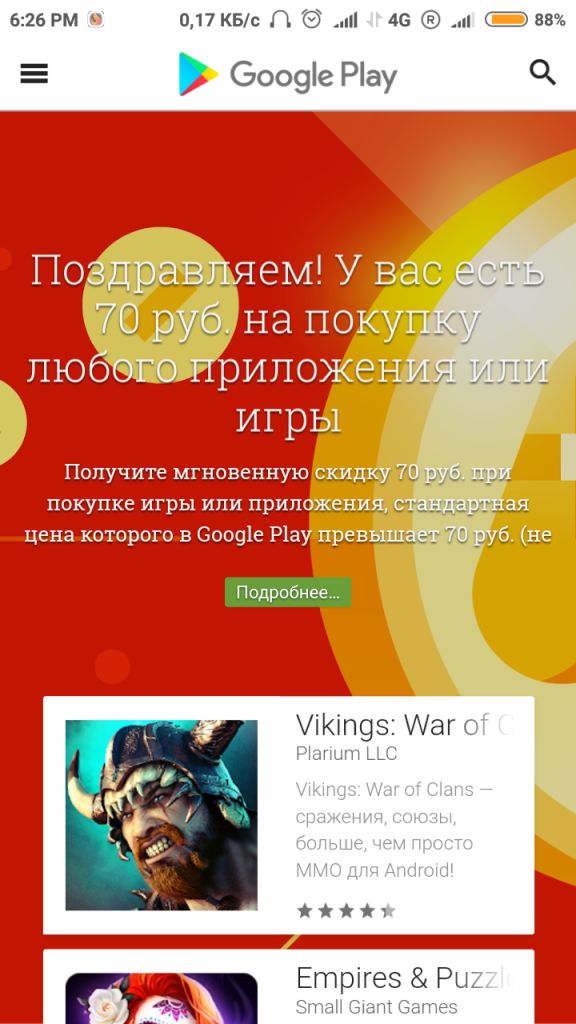
В Google Play собрано большое количество бесплатного контента, а для платного может предлагаться предварительный просмотр.
Примечание. Для каждого аккаунта должен быть настроен как минимум один способ оплаты. Если вы ещё не добавили платежную информацию, вам нужно будет указать данные кредитной или дебетовой карты, так как скачивание бесплатного контента считается транзакцией. Стоимость покупки при этом равняется нулю, поэтому средства за такой заказ списаны не будут.
Игры и приложения для Android
На мобильном устройстве
- Откройте приложение Google Play на телефоне или планшете Android.
- Выберите ИгрыЛучшееТоп бесплатных.
На компьютере
- Откройте в Google Play страницу с топом бесплатных приложений для Android.
- Найдите нужный продукт и установите его.
Для всех платных игр и приложений предусмотрен двухчасовой пробный период. В течение этого времени вы можете вернуть покупку и запросить полный возврат средств. Вернуть приложение или игру можно только один раз.
В некоторых приложениях вам будет предложено оформить подписку. При покупке плата вносится один раз, а при подписке – периодически. Для некоторых подписок предусмотрен пробный период. Обратите внимание на следующее:
- Срок действия пробных подписок на приложения Android составляет минимум семь дней.
- Сведения о наличии пробного периода и его продолжительности будут показаны до совершения покупки.
- Если вы отмените подписку до завершения пробного периода, оплата взиматься не будет.
- Если вы не отмените подписку, по окончании пробного периода с вашего счета начнет списываться ежемесячная плата.
- Пробную подписку на приложение для Android можно использовать только один раз.
Книги
В Google Play можно бесплатно читать отрывки из книг, а также издания, которые являются общественным достоянием.
На мобильном устройстве
- Откройте приложение Google Play на телефоне или планшете Android.
- Выберите Книги.
- Проведите по экрану влево и выберите Топ бесплатных.
На компьютере
Многие издатели предлагают прочесть фрагменты книг перед покупкой.
На мобильном устройстве
- Откройте приложение Google Play на телефоне или планшете Android.
- Нажмите Книги.
- Выберите книгу.
- Нажмите Фрагмент (если такой вариант доступен).
Дочитав отрывок до конца, вы сможете приобрести саму книгу.
На компьютере
- Откройте сайт Google Play.
- Нажмите Книги.
- Выберите книгу.
- Нажмите Фрагмент (если такой вариант доступен).
Дочитав отрывок до конца, вы сможете приобрести саму книгу.
Фильмы
Фильмы. Как правило, фильмы в Google Play не предоставляются бесплатно. Действующие промоакции можно найти в разделе с фильмами.
На странице фильма доступен его трейлер. Посмотрите его, чтобы принять решение о покупке.
Читайте также:

